Menggunakan VLOOKUP di Excel bisa menjadi solusi cepat untuk mencari data secara efisien, tetapi memahami keempat argumen utamanya penting agar hasilnya akurat dan sesuai kebutuhan.
Penjelasan Dasar VLOOKUP
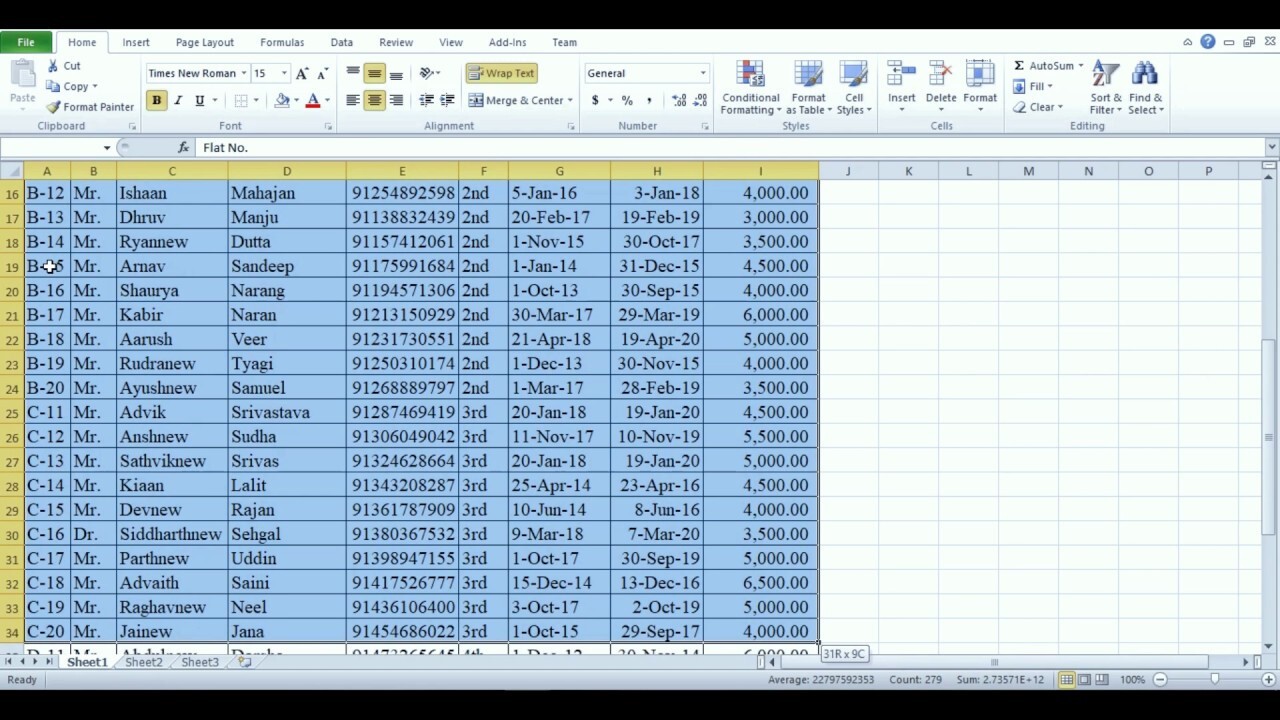
VLOOKUP adalah salah satu fungsi andalan di Excel yang memudahkan pengguna dalam mencari data secara cepat dan efisien. Fungsi ini sangat berguna ketika Anda perlu menemukan informasi tertentu dari data yang besar dan tersebar di berbagai tabel. Dengan VLOOKUP, proses pencarian menjadi otomatis, menghemat waktu, dan mengurangi risiko kesalahan manusia saat mencari data secara manual.
Bayangkan Anda memiliki data daftar produk dan harga di sebuah tabel. Ketika ingin mengetahui harga dari produk tertentu, VLOOKUP bisa langsung memberikan hasilnya tanpa perlu mencari secara manual di baris atau kolom lain. Fungsi ini sangat cocok digunakan dalam pengelolaan data penjualan, inventaris, daftar karyawan, dan berbagai aplikasi lain yang membutuhkan pencarian data berdasarkan nilai tertentu.
Contoh Penggunaan lookup_value dan table_array
Misalnya, Anda memiliki tabel daftar produk seperti berikut:
| Produk ID | Nama Produk | Harga |
|---|---|---|
| 101 | Pensil | 3000 |
| 102 | Penghapus | 1500 |
| 103 | Penggaris | 5000 |
Jika ingin mencari harga dari produk dengan Produk ID 102, maka lookup_value yang digunakan adalah 102, dan table_array adalah seluruh tabel di atas. Dengan VLOOKUP, Anda bisa memasukkan formula seperti:
=VLOOKUP(102, A2:C4, 3, FALSE)
Formula ini akan mencari Produk ID 102 di kolom A dan mengembalikan nilai dari kolom ketiga (Harga) yang sesuai, yaitu 1500.
Sintaks dan Parameter Utama VLOOKUP
VLOOKUP memiliki sintaks yang cukup sederhana namun powerful. Berikut adalah penjelasan dari keempat parameter utamanya:
- lookup_value: Nilai yang ingin dicari dalam tabel. Bisa berupa angka, teks, atau referensi sel. Contohnya, 102 atau “Penghapus”.
- table_array: Rentang data yang akan digunakan sebagai referensi pencarian. Pastikan kolom pertama dari rentang ini berisi data yang akan dicari.
- col_index_num: Nomor kolom dari table_array yang berisi data yang ingin diambil. Dimulai dari 1 untuk kolom paling kiri.
- range_lookup: Nilai logika, biasanya TRUE atau FALSE. TRUE akan mencari kecocokan mendekati, sedangkan FALSE akan mencari kecocokan tepat.
Keempat argumen ini bekerja sama untuk melakukan pencarian dan mengembalikan data yang relevan dari tabel sumber.
Poin-Poin Penting dari Keempat Argumen Utama
- lookup_value adalah data yang ingin kita cari di kolom pertama tabel.
- table_array adalah rentang data yang mencakup kolom pencarian dan kolom hasil.
- col_index_num menentukan kolom mana dari table_array yang akan dikembalikan nilainya.
- range_lookup menentukan apakah pencarian harus tepat (FALSE) atau mendekati (TRUE).
Dengan memahami keempat aspek ini, pengguna bisa lebih fleksibel dalam menerapkan fungsi VLOOKUP sesuai kebutuhan data mereka. Fungsi ini sangat membantu dalam memastikan data yang dicari dan ditampilkan akurat serta cepat diakses, terutama saat bekerja dengan data besar dan kompleks.
Analisis Argumen lookup_value dan table_array
Dalam menggunakan fungsi VLOOKUP secara efektif, pemilihan argumen lookup_value dan table_array adalah langkah vital. Keduanya menentukan keakuratan hasil pencarian dan efisiensi proses pengolahan data. Memahami bagaimana menyesuaikan dan memilih kedua argumen ini sesuai dengan kebutuhan akan membuat pekerjaan dengan spreadsheet menjadi lebih praktis dan minim kesalahan.
Pada bagian ini, kita akan membahas secara rinci bagaimana cara menentukan lookup_value yang tepat, serta menyesuaikan table_array agar hasil pencarian selalu akurat dan relevan. Pendekatan yang tepat akan membantu pengguna agar tidak salah menaruh data, terutama ketika bekerja dengan dataset besar dan kompleks.
Memilih lookup_value yang Tepat untuk Berbagai Skenario
Argumen lookup_value adalah nilai yang ingin kita cari dalam tabel. Pemilihan nilai ini harus sesuai dengan data yang ada dan tujuan pencarian. Berikut beberapa poin penting dalam memilih lookup_value:
- Pastikan nilai yang Anda masukkan benar-benar ada di kolom pertama dari table_array. Jika tidak, VLOOKUP tidak akan menemukan hasil dan akan mengembalikan error.
- Gunakan data yang konsisten, seperti angka yang tidak mengandung spasi tersembunyi atau format teks yang berbeda, agar pencarian berjalan lancar.
- Dalam skenario pencarian data berdasarkan ID pelanggan, lookup_value biasanya berupa nomor ID unik yang bisa langsung dicocokkan ke tabel referensi.
- Untuk pencarian berdasarkan data yang bersifat variatif, seperti nama produk, pastikan tidak ada duplikasi agar hasilnya tidak ambigu.
- Dalam situasi di mana nilai pencarian bersifat dinamis, seperti dari input user, pastikan data tersebut sudah divalidasi terlebih dahulu agar tidak memicu hasil yang salah.
Contoh sederhana, saat mencari harga produk berdasarkan kode produk tertentu, lookup_value harus berupa kode produk yang lengkap dan sesuai dengan yang ada di tabel. Jika ada perbedaan kecil seperti spasi atau huruf kapital, pencarian bisa gagal.
Membuat Tabel Data dan Menentukan table_array sesuai Kebutuhan
Langkah penting dalam menggunakan VLOOKUP adalah memastikan table_array mencakup semua data yang relevan dan lengkap. Berikut tabel contoh data dan penjelasan bagaimana menentukan table_array:
| Kode Produk | Nama Produk | Harga |
|---|---|---|
| PRD001 | Produk A | 50.000 |
| PRD002 | Produk B | 75.000 |
| PRD003 | Produk C | 60.000 |
Dalam contoh ini, jika ingin mencari harga produk berdasarkan kode produk, table_array harus mencakup kolom ‘Kode Produk’, ‘Nama Produk’, dan ‘Harga’.
- Harga yang ingin diambil biasanya berada di kolom ketiga, sehingga col_index_num adalah 3.
- Untuk memastikan pencarian yang tepat, table_array bisa di-set sebagai range dari sel A1 sampai C4, yaitu
A1:C4
.
- Jika data diperbarui atau ditambah, pastikan table_array diupdate agar mencakup semua data terbaru, misalnya menjadi
A1:C10
.
Contoh situasi nyata, jika toko online menambah produk baru, pastikan kolom data tersebut dimasukkan ke dalam table_array. Dengan begitu, pencarian harga produk secara otomatis akan mencakup data terbaru tanpa perlu mengedit formula secara manual.
Langkah Mengidentifikasi dan Menyesuaikan table_array agar Akurat
Agar hasil pencarian VLOOKUP tepat dan dapat diandalkan, langkah-langkah berikut harus dilakukan:
- Periksa bahwa data dalam table_array lengkap dan tidak ada baris yang terlewat, terutama kolom pertama yang menjadi dasar pencarian.
- Pastikan tidak ada duplikasi nilai di kolom pencarian, karena ini bisa menyebabkan hasil yang ambigu atau tidak sesuai harapan.
- Sesuaikan range table_array agar mencakup seluruh data yang relevan, termasuk data baru yang mungkin ditambahkan kemudian.
- Perhatikan format data, pastikan angka dan teks konsisten agar pencarian tidak gagal karena perbedaan format.
- Uji hasil pencarian dengan nilai yang diketahui keberadaannya, dan pastikan hasilnya sesuai dengan ekspektasi.
Sebagai ilustrasi, bayangkan sebuah tabel inventaris barang yang sering diperbarui. Jika table_array hanya mencakup data dari baris 1 sampai 10, tetapi data baru sampai baris 20, maka hasil pencarian bisa salah atau tidak ditemukan. Oleh karena itu, secara berkala, periksa dan perbarui range table_array.
“Kunci utama agar VLOOKUP bekerja optimal adalah menyesuaikan table_array dengan data terbaru dan memastikan lookup_value berada di kolom pertama dalam range tersebut.”
Pemahaman tentang col_index_num dan range_lookup
Dalam proses pencarian data dengan fungsi VLOOKUP, dua argumen penting yang perlu dipahami dengan baik adalah col_index_num dan range_lookup. Keduanya menentukan bagaimana hasil pencarian akan dilakukan dan hasil yang akan muncul di lembar kerja Anda. Memahami penggunaan keduanya akan membantu Anda mengoptimalkan pencarian data dan mendapatkan hasil yang akurat sesuai kebutuhan.
Argumen col_index_num mengontrol kolom mana yang akan diambil dari tabel table_array sebagai hasil pencarian. Sedangkan range_lookup mempengaruhi metode pencarian, apakah akan mencari kecocokan tepat atau mendekati, serta bagaimana data tersebut dicocokkan dengan lookup_value yang diberikan.
Fungsi col_index_num dalam menentukan kolom hasil pencarian
Argumen col_index_num adalah angka yang menunjukkan posisi kolom dari tabel table_array yang akan diambil hasilnya. Posisi kolom dihitung dari kolom pertama tabel sebagai angka 1, kolom kedua sebagai 2, dan seterusnya. Jadi, saat Anda ingin mengambil data dari kolom tertentu, Anda harus memasukkan angka yang sesuai dengan posisi kolom tersebut dalam tabel.
Sangat penting untuk memastikan bahwa col_index_num tidak melebihi jumlah kolom yang ada dalam table_array. Jika angka ini lebih besar dari jumlah kolom, maka fungsi VLOOKUP akan menghasilkan error #REF!. Selain itu, pemilihan kolom yang tepat akan memudahkan pengambilan data yang relevan dan menghindari kesalahan dalam output.
Contoh tabel data dan variasi penggunaan col_index_num
| Nama Produk | Harga | Ketersediaan |
|---|---|---|
| Produk A | 15000 | Stok |
| Produk B | 25000 | Habis |
| Produk C | 20000 | Stok |
Misalnya, Anda ingin mencari harga dari produk tertentu:
- Jika lookup_value adalah “Produk B” dan table_array mencakup ketiga kolom di atas, maka:
- col_index_num=2: hasilnya akan menampilkan harga produk, yaitu 25000.
- col_index_num=3: hasilnya akan menunjukkan ketersediaan produk, yaitu “Habis”.
- Jika Anda salah memasukkan col_index_num=4, maka akan muncul error #REF!, karena tabel hanya memiliki 3 kolom.
Penggunaan col_index_num yang tepat sangat krusial agar hasil yang diperoleh sesuai dengan data yang diinginkan.
Memilih range_lookup yang benar dan dampaknya terhadap hasil pencarian
Argumen range_lookup menentukan metode pencarian yang digunakan, apakah pencarian harus tepat (FALSE) atau mendekati (TRUE). Pemilihan opsi ini mempengaruhi hasil akhir pencarian dan keakuratan data yang didapatkan.
Berikut panduan praktis dalam memilih range_lookup:
- range_lookup=TRUE: Digunakan saat data dalam tabel diurutkan secara menaik (ascending). VLOOKUP akan mencari nilai yang paling mendekati, bukan harus sama persis. Cocok untuk pencarian rentang data seperti harga diskon, skor, atau kategori yang berurutan.
- range_lookup=FALSE: Mengharuskan kecocokan tepat. Jika tidak menemukan data yang persis sama, fungsi akan mengembalikan error #N/A. Sangat cocok untuk pencarian data unik seperti ID, nomor seri, atau kode produk.
- Jika range_lookup tidak diisi, defaultnya adalah TRUE. Oleh karena itu, pastikan Anda memilih opsi ini sesuai kebutuhan untuk menghindari hasil yang tidak relevan.
Memahami dampak pilihan range_lookup memungkinkan pengguna mengontrol keakuratan dan kecepatan pencarian data, serta menghindari kesalahan yang tidak diinginkan.
Panduan praktis penggunaan range_lookup
- TRUE: Gunakan saat data di tabel sudah diurutkan secara menaik. Cocok untuk pencarian rentang, seperti harga diskon atau skor.
- FALSE: Gunakan saat data bersifat unik dan harus cocok persis, seperti kode produk atau ID pelanggan. Pastikan data lookup_value benar-benar sesuai.
- Periksa urutan data dalam tabel sebelum memilih opsi TRUE agar pencarian berjalan efektif dan akurat.
- Jika ragu, gunakan FALSE agar hasilnya lebih pasti dan menghindari hasil yang salah karena pencarian mendekati.
- Perhatikan bahwa memilih TRUE pada tabel tidak terurut akan memberi hasil yang tidak diharapkan dan kemungkinan menghasilkan #N/A atau data yang salah.
Dengan mengikuti panduan ini, pengguna dapat menentukan opsi range_lookup yang paling cocok sesuai kebutuhan dan memastikan hasil pencarian data yang akurat dan efisien.
Teknik Optimal dalam Menggunakan VLOOKUP
Menggunakan VLOOKUP secara efisien dan akurat sangat penting untuk mempercepat proses pengolahan data di spreadsheet. Dengan mengikuti prosedur yang tepat, kita bisa menghindari kesalahan umum dan memperkecil risiko hasil yang keliru. Di bagian ini, kita akan membahas langkah-langkah lengkap untuk mengimplementasikan VLOOKUP secara optimal, termasuk contoh konkret dan perbandingan penggunaan range_lookup dalam berbagai kondisi.
Rancang Prosedur Lengkap untuk Mengimplementasikan VLOOKUP Secara Efisien dan Akurat
Langkah-langkah berikut akan membantu Anda mendapatkan hasil VLOOKUP yang lebih cepat dan tepat:
- Pahami struktur data Anda. Pastikan tabel referensi terurut dengan baik dan tidak memiliki data duplikat yang bisa membingungkan hasil pencarian.
- Persiapkan data lookup_value dengan benar. Pastikan nilai yang akan dicari cocok dengan format di tabel, termasuk spasi, huruf kapital, dan tipe data.
- Gunakan rentang tabel yang minimal dan relevan. Jangan mengambil seluruh kolom jika hanya sebagian data yang diperlukan, agar proses pencarian lebih efisien.
- Set range_lookup secara tepat. Gunakan FALSE untuk pencarian tepat, terutama jika data tidak terurut, dan TRUE jika tabel sudah terurut dan ingin pencarian cepat.
- Uji hasil VLOOKUP. Cek data hasil pencarian untuk memastikan tidak ada hasil yang keliru karena kesalahan input atau data tidak cocok.
- Gunakan fungsi bantu jika perlu. Misalnya, gabungkan fungsi IFERROR untuk menghindari error #N/A yang mengganggu tampilan.
Penerapan prosedur ini akan memastikan pencarian data menggunakan VLOOKUP lebih akurat dan efisien, serta meminimalisir kesalahan selama proses pengolahan data.
Contoh Langkah Demi Langkah dalam Menyusun Rumus VLOOKUP
Misalnya, Anda memiliki tabel data produk dan ingin mencari harga berdasarkan kode produk tertentu. Berikut contoh langkah-langkahnya:
- Susun tabel data, misalnya di range A2:B10, dengan kolom A berisi kode produk dan kolom B berisi harga.
- Di sel tempat Anda ingin menampilkan harga, ketik rumus berikut:
=VLOOKUP(C2, A2:B10, 2, FALSE)
Dimana:
- C2 adalah lookup_value (kode produk yang dicari)
- A2:B10 adalah table_array (tabel referensi)
- 2 adalah col_index_num (kolom harga)
- FALSE menunjukkan pencarian tepat
- Tekan Enter dan hasilnya akan muncul sesuai harga produk yang dicari.
- Jika perlu, tambahkan fungsi IFERROR agar hasil tetap rapi jika data tidak ditemukan:
=IFERROR(VLOOKUP(C2, A2:B10, 2, FALSE), “Data tidak ditemukan”)
Dengan mengikuti langkah ini, proses pencarian data menjadi lebih cepat dan hasilnya bisa diandalkan.
Penggunaan Tabel dan Blockquote untuk Kasus Kompleks
Bayangkan Anda sedang bekerja dengan data pelanggan dan ingin mencari diskon khusus berdasarkan kategori pelanggan. Data tabel dan rumus bisa saja lebih rumit, seperti berikut:
Tabel Data Pelanggan:| Kode | Nama Pelanggan | Kategori | Diskon ||——-|—————-|————|———|| P001 | Andi | Gold | 20% || P002 | Budi | Silver | 10% || P003 | Clara | Gold | 20% |Jika Anda ingin menemukan diskon berdasarkan kode pelanggan, Anda bisa menggunakan VLOOKUP:
=VLOOKUP("P002", A2:D4, 4, FALSE)
Di kasus ini, penggunaan range_lookup FALSE sangat penting agar pencarian tidak salah jika data tidak terurut. Anda juga bisa menggabungkan rumus ini dalam laporan yang lebih besar, misalnya, menghitung total diskon yang didapatkan dari semua pelanggan tertentu.
Perbandingan Penggunaan range_lookup TRUE dan FALSE
Pemilihan range_lookup sangat mempengaruhi hasil dan kecepatan pencarian data. Berikut tabel perbandingan kondisi penggunaan TRUE dan FALSE:
| Range_lookup | Kondisi Penggunaan | Keuntungan | Kekurangan |
|---|---|---|---|
| TRUE | Data tabel terurut secara menaik, pencarian cepat untuk data yang tidak tepat | Cepat dan efisien untuk tabel besar yang terurut | Hasil tidak selalu akurat jika data tidak cocok persis, bisa mengembalikan nilai terdekat |
| FALSE | Data tabel tidak harus terurut, mencari pencocokan tepat | Hasil pasti dan akurat, cocok untuk data acak | Lebih lambat untuk tabel besar, memerlukan seluruh data terurut |
Pilihlah range_lookup sesuai kebutuhan. Jika data sudah terurut dan kecepatan menjadi prioritas, TRUE bisa dipakai. Sebaliknya, gunakan FALSE saat data tidak urut dan membutuhkan hasil pencarian yang tepat agar tidak terjadi kekeliruan.
Studi Kasus dan Penerapan Praktis VLOOKUP
Dalam dunia nyata, VLOOKUP sangat membantu untuk menyederhanakan pencarian data dan mempercepat proses analisis. Dengan memahami keempat argumen VLOOKUP secara lengkap, kita bisa menerapkan fungsi ini secara efektif dalam berbagai situasi, mulai dari pengelolaan data kepegawaian hingga inventaris barang. Berikut ini akan diulas beberapa studi kasus yang menunjukkan bagaimana VLOOKUP dapat digunakan secara praktis dan lengkap, termasuk contoh tabel input dan outputnya, serta latihan yang menggabungkan semua aspek argumen VLOOKUP agar pengguna mampu menerapkannya secara mandiri.
Studi Kasus Pengelolaan Data Karyawan
Salah satu contoh umum penggunaan VLOOKUP adalah dalam pengelolaan data karyawan perusahaan. Misalnya, kita ingin mencari gaji karyawan berdasarkan ID karyawan yang ada di tabel utama. Dengan memanfaatkan keempat argumen VLOOKUP, kita dapat menyesuaikan pencarian agar sesuai kebutuhan dan memperoleh hasil yang akurat.
| Data Karyawan | Gaji Ditemukan |
|---|---|
| Dimana lookup_value adalah ID Karyawan, dan table_array berisi data lengkap karyawan |
Contoh tabel data:
| ID Karyawan | Nama | Divisi | Gaji |
|---|---|---|---|
| 101 | Andi | HR | 5.000.000 |
| 102 | Budi | IT | 6.500.000 |
| 103 | Citra | Keuangan | 7.000.000 |
Jika ingin mencari gaji karyawan dengan ID 102, rumus VLOOKUP akan seperti ini:
=VLOOKUP(102, A2:D4, 4, FALSE)
Hasilnya akan menampilkan 6.500.000. Di sini, argumen col_index_num adalah 4 karena kolom Gaji berada di kolom keempat dari tabel.
Pengaruh Variasi Parameter dalam Hasil
Perbedaan hasil VLOOKUP bisa terjadi apabila kita mengubah salah satu dari argumen, seperti range_lookup. Berikut contoh variasi penggunaannya:
| Parameter | Contoh Rumus | Hasil |
|---|---|---|
| FALSE (persis) | =VLOOKUP(102, A2:D4, 4, FALSE) | 6.500.000 |
| TRUE (perkiraan, tidak disarankan jika data tidak urut) | =VLOOKUP(102, A2:D4, 4, TRUE) | 6.500.000 |
| FALSE dengan lookup_value tidak ada | =VLOOKUP(999, A2:D4, 4, FALSE) | #N/A |
Perlu diingat, penggunaan range_lookup TRUE memerlukan data yang urut agar hasilnya akurat, sedangkan FALSE akan mencari kecocokan tepat.
Latihan Praktis Menggabungkan Argumen VLOOKUP
Untuk mengasah kemampuan, berikut latihan yang menggabungkan semua aspek argumen VLOOKUP:
- Gunakan tabel data produk yang berisi kode produk, nama produk, kategori, dan harga.
- Carilah harga produk berdasarkan kode produk tertentu, dan gunakan range_lookup FALSE agar hasil pencarian tepat.
- Uji dengan mengubah col_index_num agar hasilnya menampilkan kategori atau nama produk.
- Terakhir, ubah range_lookup menjadi TRUE dan ubah data agar urut, lalu bandingkan hasilnya.
Dengan melakukan latihan ini, Anda akan lebih memahami bagaimana keempat argumen VLOOKUP bekerja secara harmonis dan mampu menggunakannya secara mandiri sesuai kebutuhan.
Simpulan Akhir
Dengan menguasai keempat argumen VLOOKUP, pengguna dapat meningkatkan kecepatan dan keakuratan pencarian data di spreadsheet, menjadikan pekerjaan lebih efektif dan efisien.